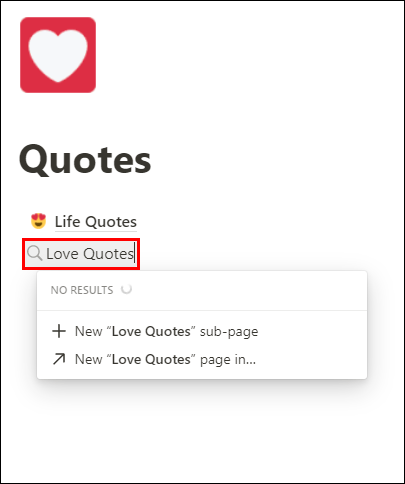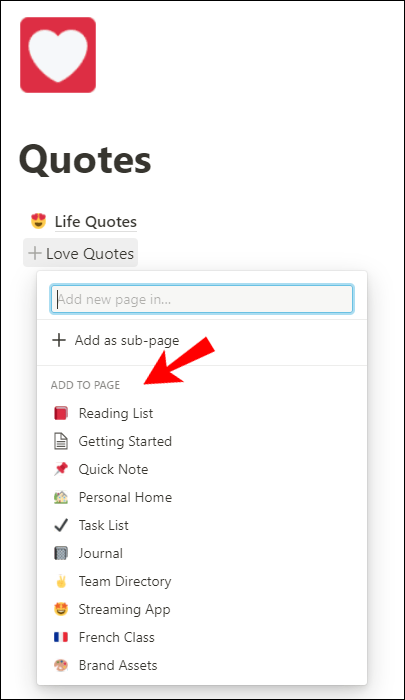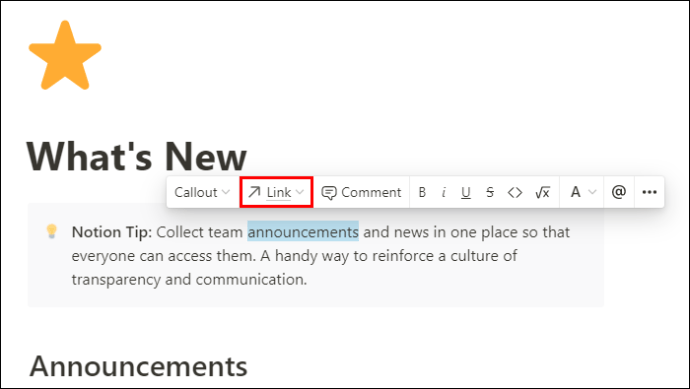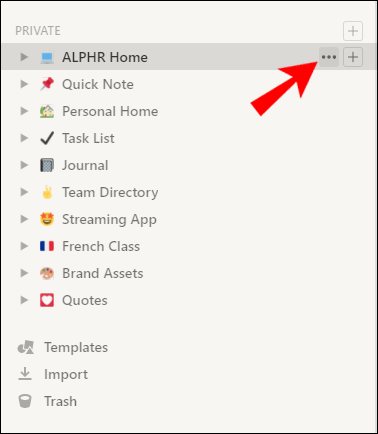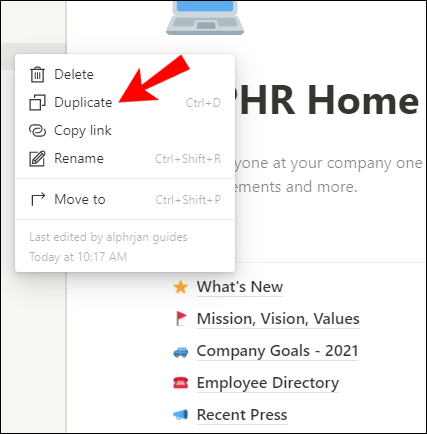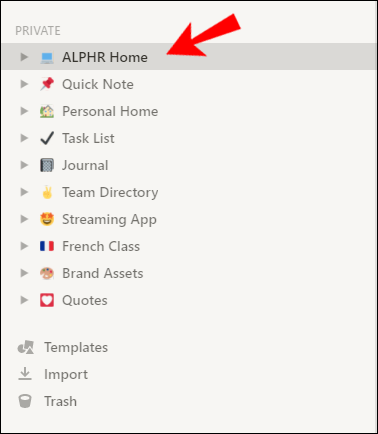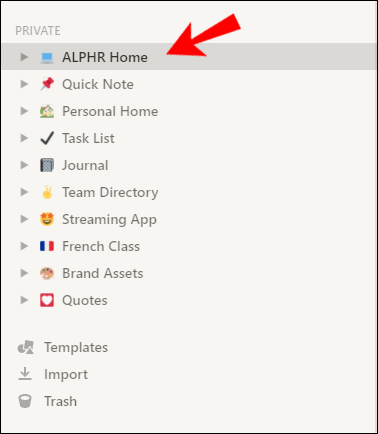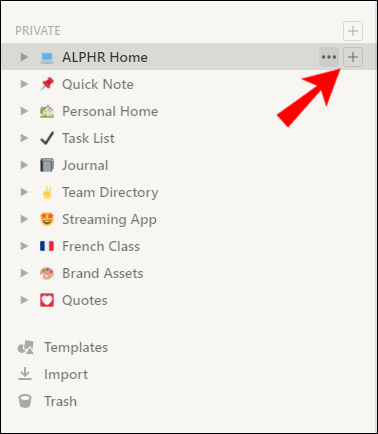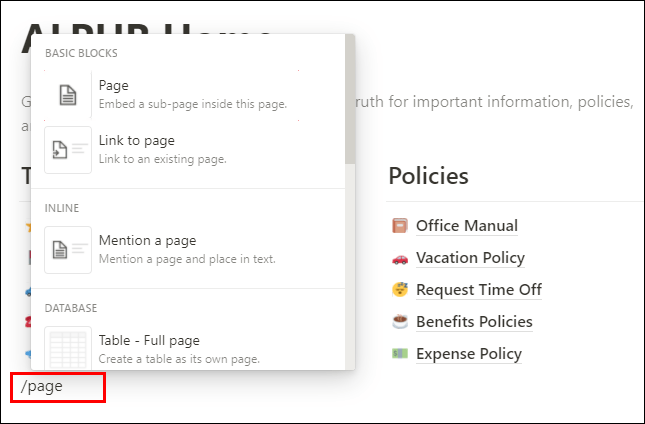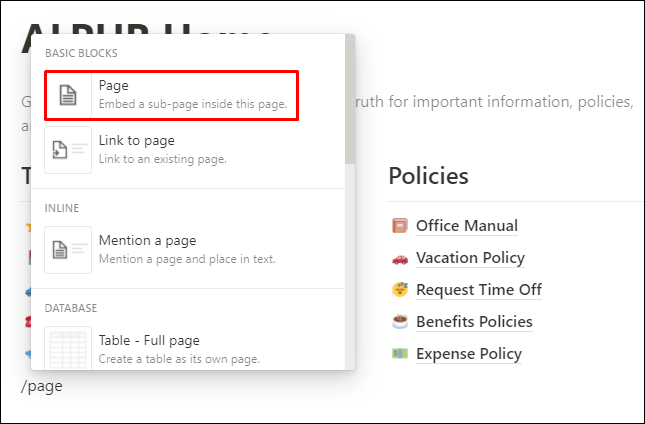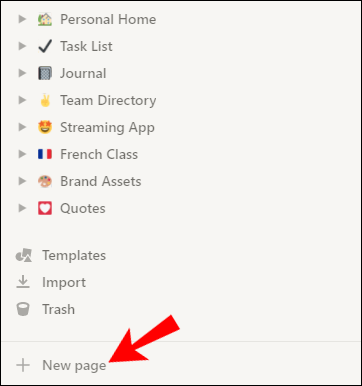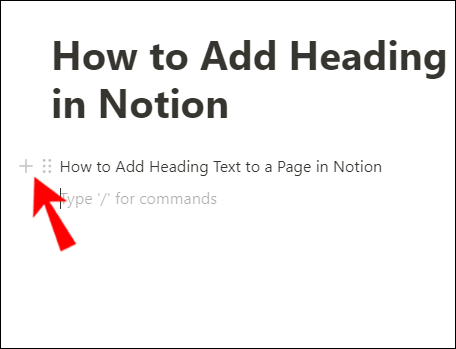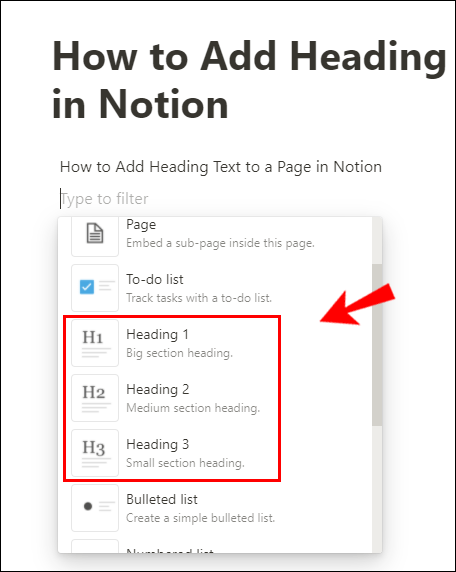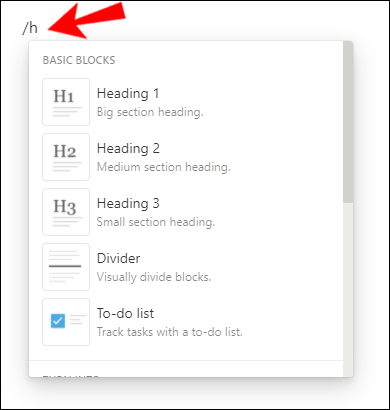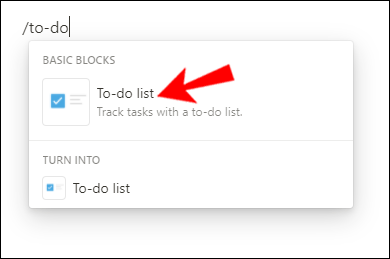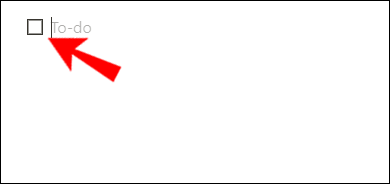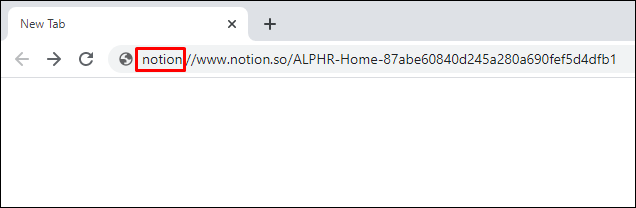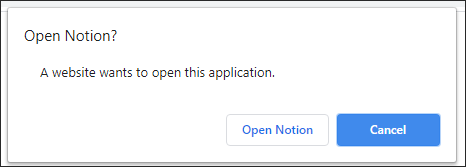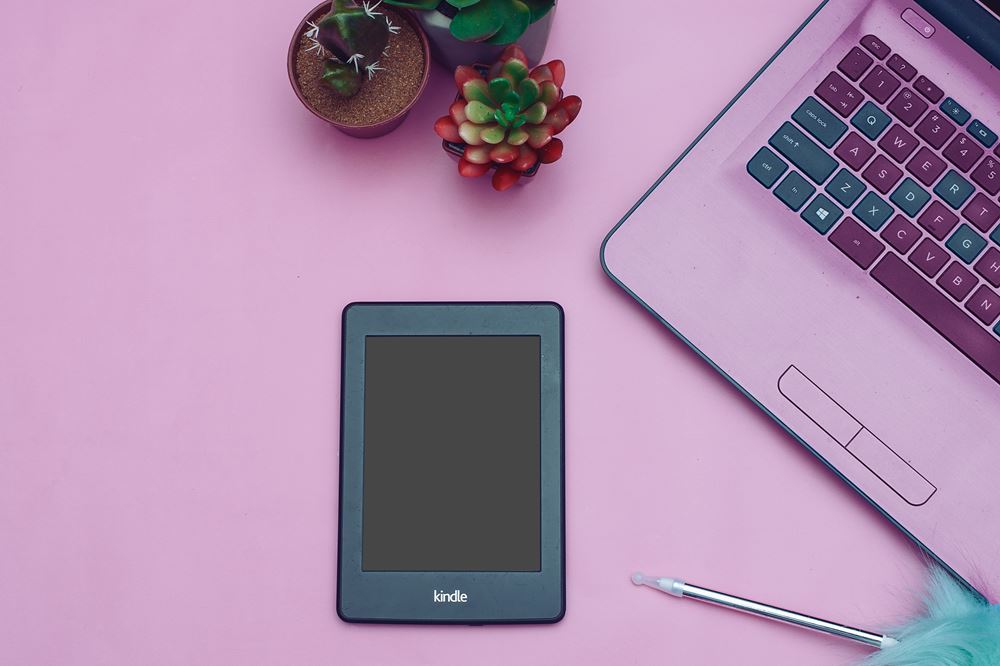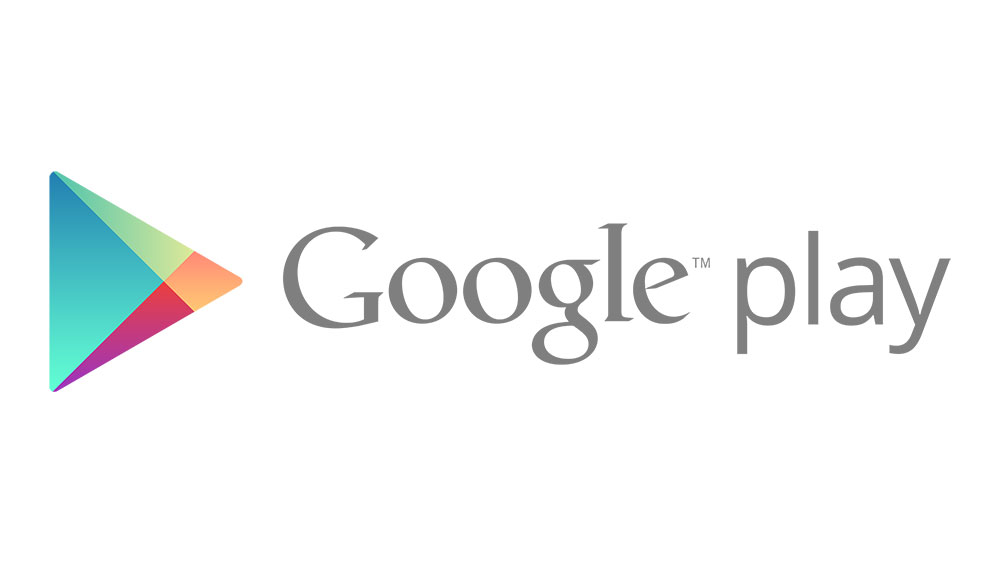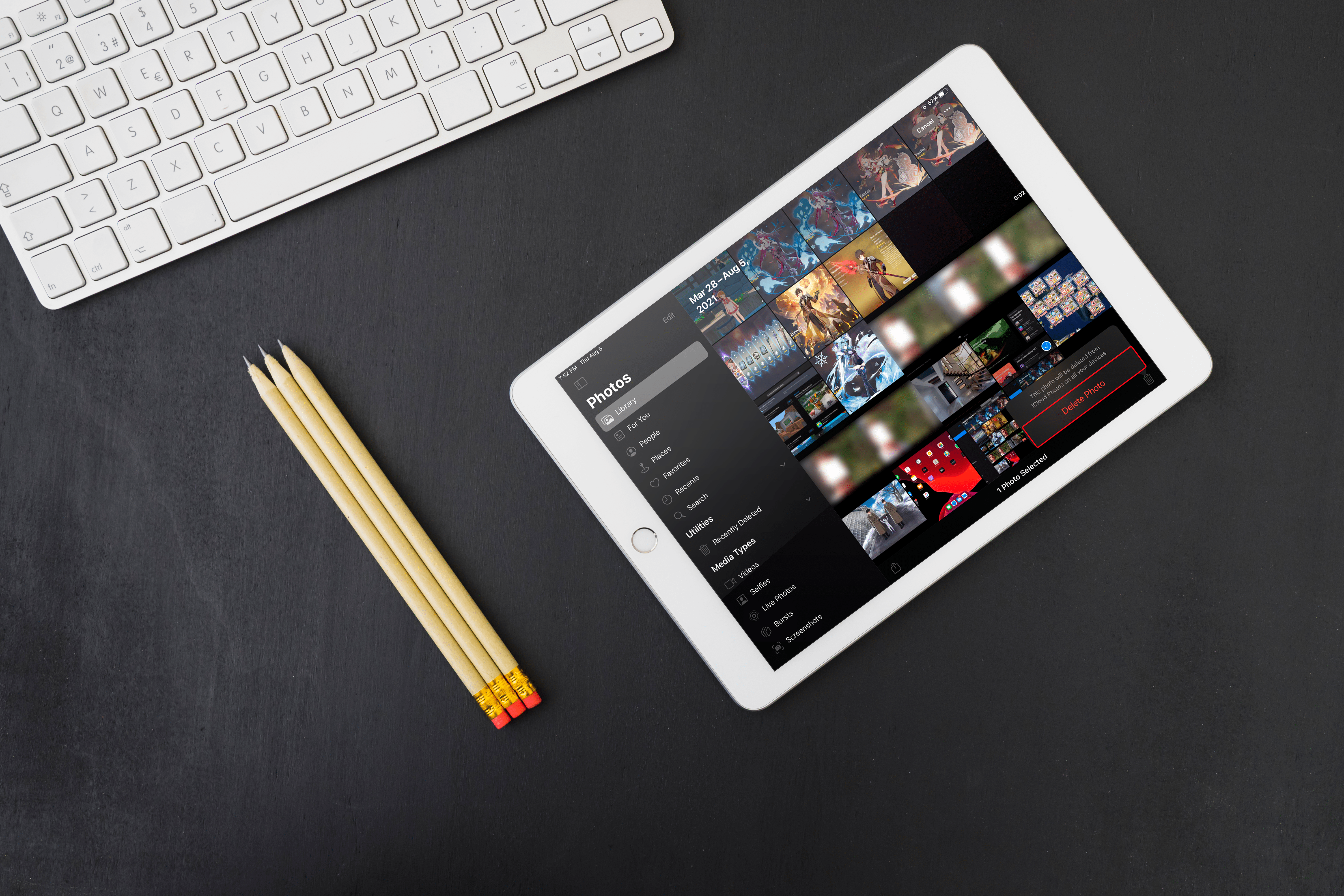Як створити посилання на іншу сторінку в Notion
Якщо ви вже деякий час використовуєте Notion, ви, напевно, знаєте, наскільки зручно створювати вміст у програмі. Ви, швидше за все, вже створили певну кількість сторінок, і ви шукаєте, як зв’язати їх, щоб вони були взаємопов’язані.

У цій статті ми збираємося показати вам саме це – і багато іншого. Сьогодні ви дізнаєтеся, як додати посилання до тексту, скопіювати сторінку, створити підсторінку, додати текст заголовка та багато іншого.
Як створити посилання на іншу сторінку в Notion
Відносно легко створити посилання між блоками вмісту на ваших сторінках або між цілими сторінками в Notion. Ви можете додати посилання прив’язки до одного із заголовків, підзаголовків, тексту чи зображень вашої сторінки.
Спосіб 1
Ось як швидко створити посилання на іншу сторінку:
- Під час введення тексту двічі натисніть клавішу відкритої дужки ([[).
- Почніть вводити назву сторінки, на яку потрібно посилатися.
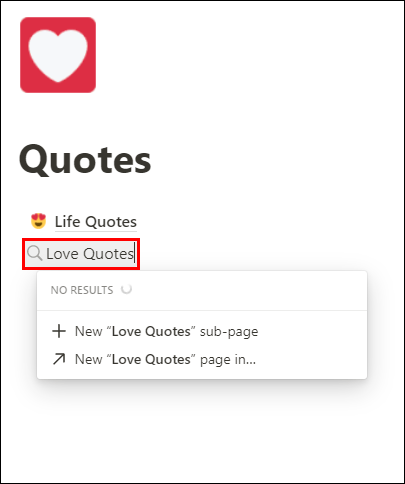
- Відкрийте цю сторінку зі спадного меню або натисніть «Enter».
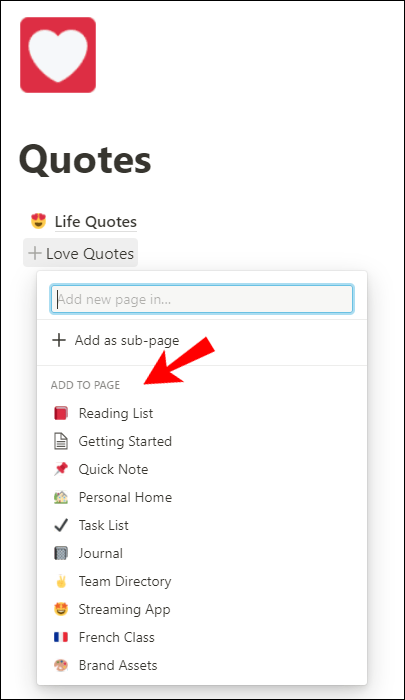
Додаткова примітка. Ви також можете створити нову підсторінку або іншу сторінку, використовуючи цей метод. Просто використовуйте кнопки, що відображаються внизу меню, які з’являються, коли ви вводите «[[».

Примітка. Коли ви введете «+», Notion спочатку покаже опцію створення нової сторінки, а внизу, у розділі «Посилання на сторінку», ви можете вибрати сторінки, які ви хочете зв’язати.
Спосіб 2
Інший простий метод посилання на іншу сторінку Notion - це використання команди +:
- Введіть плюс (+), а потім назву сторінки, на яку потрібно посилатися. Просто почніть вводити назву сторінки, і в спадному меню її з’явиться.
- У спадному меню клацніть сторінку, на яку потрібно створити посилання.

Тепер у вас є посилання на наявну сторінку Notion.
Сторінки з поняттями досить динамічні. Якщо ви зміните назву чи піктограму певної сторінки, вона автоматично змінить усі її зворотні посилання. Таким чином, вам не доведеться турбуватися про оновлення сторінок вручну.
Як додати посилання до тексту в Notion
Можливо, ви захочете додати посилання до свого тексту в Notion, щоб додатково пояснити конкретне слово, або зв’язати його із зовнішнім веб-сайтом. На щастя, це займе лише кілька секунд вашого часу.
- Виберіть текст або фрагмент вмісту, на який потрібно додати посилання.
- Тепер з’явиться меню текстового редактора. Натисніть на другий варіант зліва – «Посилання».
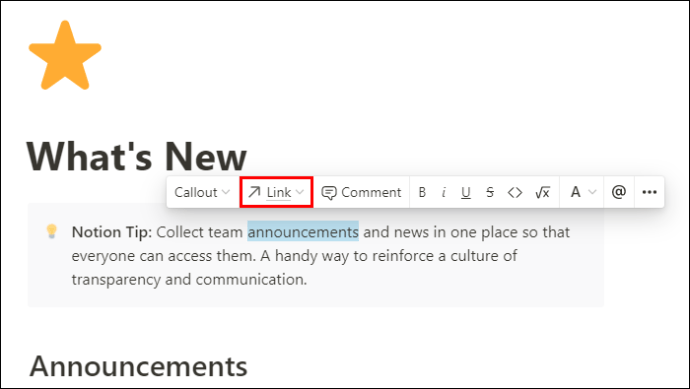
- Вставте посилання, яке потрібно додати, до цього конкретного слова чи фрагмента вмісту. Notion також дозволяє шукати наявні сторінки всередині програми, на які можна посилатися.

Тепер ви успішно додали посилання до тексту в Notion.
Як скопіювати сторінку поняття
Якщо з якоїсь причини ви хочете скопіювати сторінку Notion, знайте, що це досить просто. Вам просто потрібно виконати ці чотири кроки:
- Відкрийте Notion на своєму ПК або Mac.
- Наведіть курсор на сторінку, яку потрібно скопіювати, на панелі ліворуч. Тепер ви побачите три крапки (…).
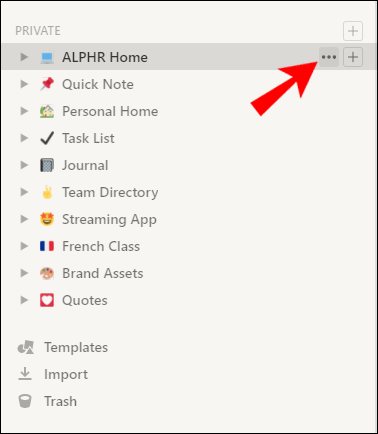
- Натисніть на три крапки. Це відобразить меню параметрів сторінки.
- Натисніть на опцію «Дублікат».
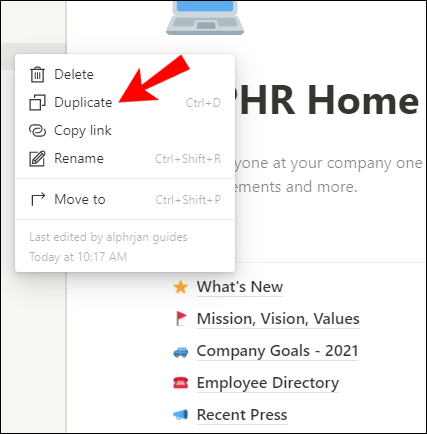
Тепер ви скопіювали сторінку в Notion. Якщо ви хочете, ви можете використовувати ярлики, щоб зробити цей процес ще простішим:
- Клацніть сторінку, яку потрібно скопіювати, на панелі зліва.
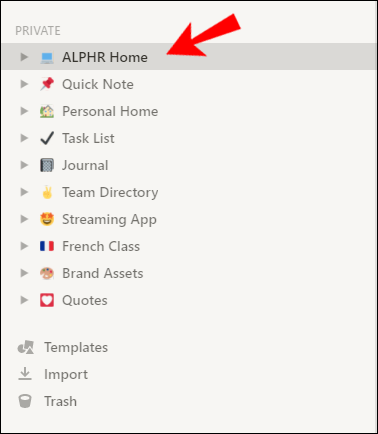
- Для Windows натисніть Ctrl + D. Для Mac натисніть Command + D.
Як створити підсторінку існуючої сторінки в Notion
Існує два основних способи створити підсторінку сторінки в Notion, і обидва надзвичайно прості:
Створіть підсторінку за допомогою бічної панелі
Одним із найпоширеніших способів створення підсторінки в Notion є використання бічної панелі.
- Перейдіть до лівої панелі, де показано список усіх ваших сторінок.
- Наведіть курсор на сторінку, до якої потрібно додати підсторінку.
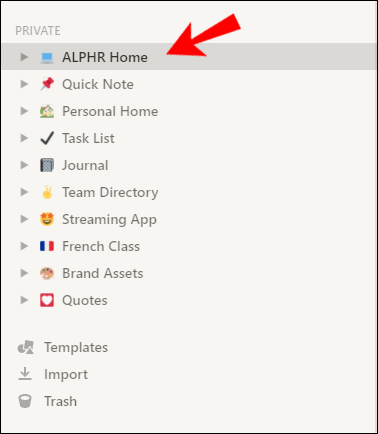
- Натисніть на знак плюс (+) поруч із назвою конкретної сторінки. Це створить нову підсторінку.
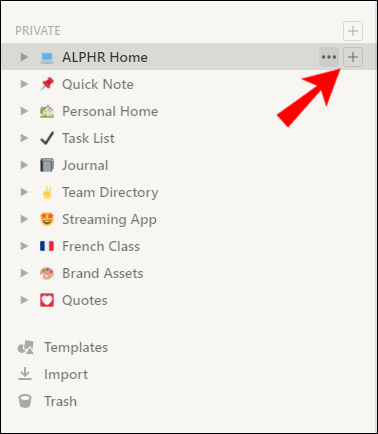
- Назвіть свою підсторінку, а потім натисніть Enter.
Створіть підсторінку на сторінці, на якій ви зараз перебуваєте
Ви можете створити підсторінку на сторінці Notion, над якою зараз працюєте.
- Введіть «/» на клавіатурі.
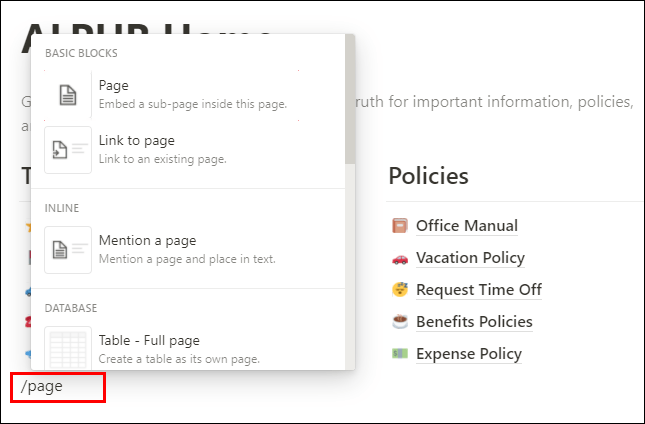
- Введіть «сторінку», щоб запустити Notion, щоб вставити підсторінку у сторінку, на якій ви зараз перебуваєте.
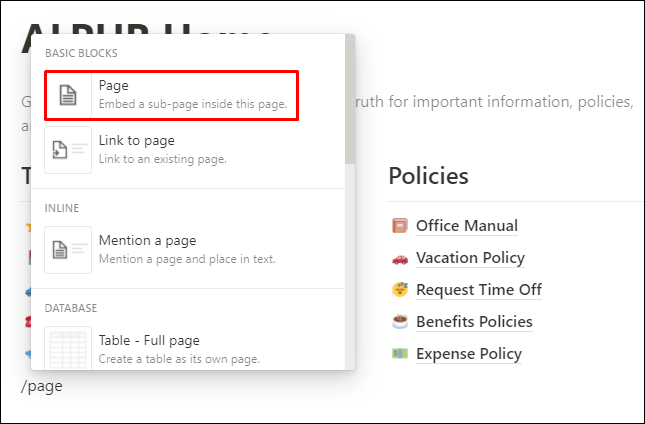
- Назвіть нову підсторінку. Готово!
Як створити свою першу сторінку в ідеї
Якщо ви щойно встановили Notion на своєму ноутбуці, ви можете помітити деякі сторінки за замовчуванням у робочому просторі:
- Починаємо
- Швидка примітка
- Особистий дім
- Список завдань
Усі ці попередньо створені шаблонні сторінки чудові, але ви хочете створити власну сторінку зараз. І це всього за два кроки!
- Перейдіть у нижній лівий кут лівої бічної панелі та натисніть «+ Нова сторінка», щоб додати нову сторінку до робочої області.
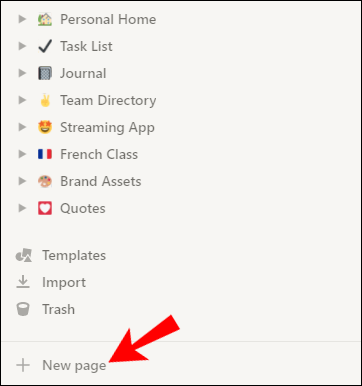
- Дайте назву своїй сторінці та натисніть Enter.
Це воно! Ви щойно створили свою першу сторінку в Notion. Тепер ви можете налаштувати його різними способами. Ви можете налаштувати обкладинку сторінки та піктограму залежно від теми сторінки.
Ви можете створювати заголовки, підзаголовки, писати текст, вставляти посилання, фотографії, відео та багато іншого. Просто введіть «/», щоб команди відкрилися, і виберіть потрібний параметр зі спадного меню команд.
Як додати текст заголовка до сторінки в Notion
Тепер, коли ви створили нову сторінку, ви хочете додати до неї заголовок. Зробити це так само легко, як здається, і ви можете вибрати один із трьох розмірів заголовків у Notion. Таким чином, ваш контент матиме добре організовану структуру та відчуття пріоритету.
Ось як додати заголовки до тексту на сторінці Notion:
- Натисніть кнопку плюс (+) на лівому полі, яка з’являється після наведення курсора на рядок тексту.
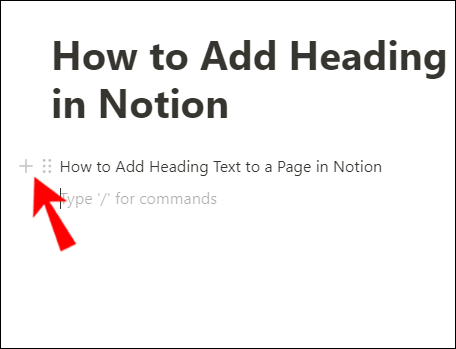
- Виберіть розмір заголовка, який вам подобається.
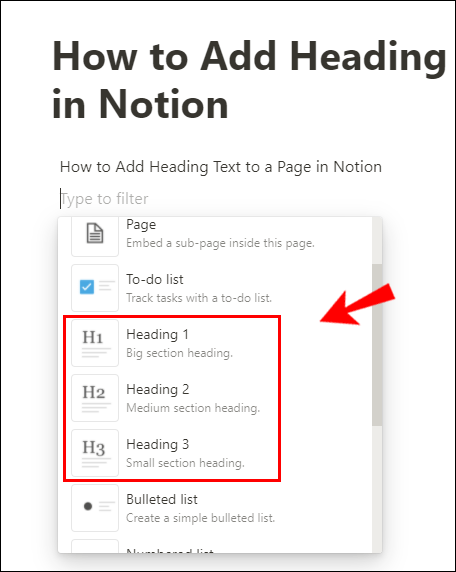
Інший спосіб додати заголовки:
- Введіть «/», щоб відкрити спадне меню команд.
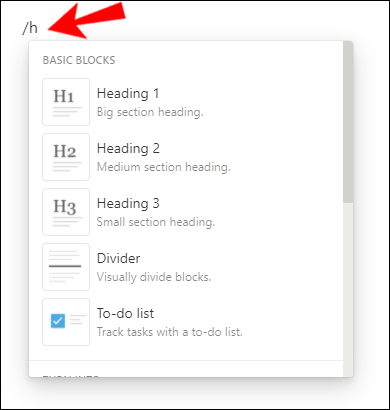
- Введіть «h1», «h2» або «h3» і натисніть Enter.
Після того, як ви додасте певний заголовок, ви побачите його на порожньому місці як «Заголовок 1» (або 2 або 3 залежно від вибраного варіанту заголовка). Просто натисніть на нього, щоб додати текст до заголовка.
Як додати текст на сторінку нот
Додавання тексту на сторінку Notion є досить простим завданням. Все, що вам потрібно зробити, це натиснути порожнє місце на певній сторінці Notion, щоб почати вводити текст. Ви можете ввести «/», що відкриє спадне меню команд, де ви можете додати різні функції, такі як заголовки, підзаголовки, марковані списки тощо.
Якщо ви хочете вставити текст у порожнє місце, просто натисніть Ctrl+V (Command+V на Mac), щоб зробити це.
Як додати список справ на сторінку в Notion
Без сумніву, списки справ є обов’язковими у вашому робочому просторі Notion. Залежно від вашої креативності та часу, який ви можете інвестувати в його розробку, він може бути простим або настільки складним, як ви хочете.
Ось найпростіший спосіб скласти список справ у Notion:
- Клацніть порожнє місце на сторінці Notion, до якої потрібно вставити список.
- Введіть «/» і почніть вводити «список справ» у спадному меню команд, щоб показати вам параметр «Список справ». Натисніть на нього.
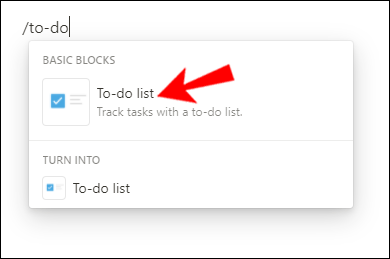
- Ви побачите новий рядок тексту з квадратним полем, який можна натиснути. Це перший рядок нового списку справ. Просто додайте завдання, ввівши його та натисніть клавішу Enter, щоб з’явився інший рядок.
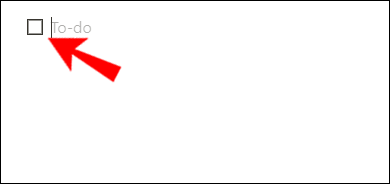
Виконавши завдання, просто клацніть на прапорці поруч із ними, щоб позначити їх як виконані. Поняття позначатиме виконані завдання, викреслюючи їх. Якщо ви випадково позначили незавершене завдання як виконане, просто зніміть прапорець біля нього.
Якщо ви готові витратити більше часу та зусиль на створення стильного списку справ із великою кількістю деталей, відкрийте сторінку «Список завдань» на панелі зліва. Це шаблон, який ви можете редагувати відповідно до ваших потреб. Ви побачите стовпці «Завдання», «Роблення» та «Готово», де ви можете відстежувати свій прогрес і додавати деталі до своїх завдань, як-от терміни виконання, примітки, ціни тощо.
Як додати вміст до сторінок у Notion
У Notion відмінно те, що він дозволяє додавати практично будь-який тип вмісту будь-яким способом. Відкривши сторінку в Notion, ви побачите порожній простір, де написано «Введіть / для команд». Просто зробіть так, як сказано, і відкриється спадне меню команд.
Тут ви можете вибирати між різним вмістом для додавання на свою сторінку Notion:
- Текст або нова сторінка
- Заголовки 1-3
- Маркіровані, нумеровані, перемикальні або списки справ
- Лапки або роздільники
- Таблиці, дошки, галереї, графіки
- Зображення, веб-закладки, відео, аудіо, файли
- Вставки, такі як PDF-файли, Google Maps, Google Drive, Tweets
- Зміст, кнопки шаблонів тощо.
Як додати нумеровані та марковані списки до сторінки в Notion
Створення списків у Notion — це чудовий спосіб поступового сортування вмісту. Ви можете створити нумерований список у Notion лише за кілька кроків:
- Відкрийте сторінку Notion, до якої потрібно додати нумерований список.
- Введіть «/» і почніть вводити «нумерований список», доки він не з’явиться у спадному меню команд.
- Натисніть опцію «Нумерований список» або натисніть Enter, щоб створити свій список.

З’явився перший рядок вашого нумерованого списку. Просто натисніть Enter, коли закінчите з першим рядком, і під ним з’явиться другий.
Додавання маркованого списку вимагає майже тих самих кроків:
- Відкрийте сторінку Notion, для якої потрібно створити маркований список.
- Введіть «/» і почніть вводити «маркований список», доки він не з’явиться у спадному меню команд.
- Натисніть опцію «Маркірований список» або натисніть Enter, щоб створити свій список.

З’явився перший рядок вашого маркованого списку. Просто натисніть Enter, коли ви закінчите з першим рядком, і другий з’явиться під ним.
Як відкрити посилання Notion у настільному додатку
Якщо ви отримаєте посилання на сторінку Notion у Slack або іншій програмі обміну повідомленнями, яку ви використовуєте для роботи, ви побачите, що воно відкриється у вашому браузері. Але як зробити так, щоб посилання відкривалося безпосередньо в настільному додатку?
- Скопіюйте URL-адресу отриманої сторінки Notion.
- Замініть «https» на «поняття» у вашому браузері.
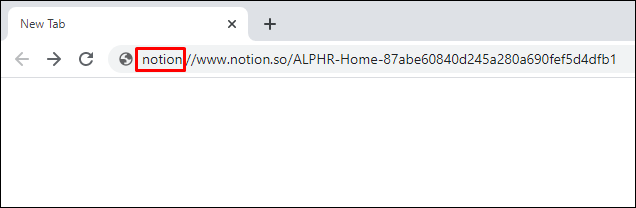
- Тепер ця сторінка відкриється у вашому настільному додатку.
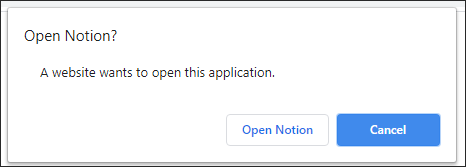
Робіть перші кроки до уявлення
З’ясувати тонкощі і виходи Notion спочатку може бути досить складним. Забагато варіантів для вибору, занадто багато можливостей для створення вмісту. Ось чому важливо знати, з чого почати.
У цій статті ми надали вам деякі основні інструкції щодо того, як створити посилання на іншу сторінку, додати вміст, створити першу сторінку та багато іншого. Ви готові створювати розумний, креативний контент, який перетворить вас на професіонала в управлінні завданнями.
Чи пов’язуєте ви свої сторінки в Notion? Який вміст ви зазвичай додаєте на свої сторінки? Поділіться своїми думками та досвідом у розділі коментарів нижче.